Tipps zum Search.safesidesearch.com entfernen (löschen Search.safesidesearch.com)
Search.safesidesearch.com, auch bei Safesidesearch.com, wird als ein Browser-Hijacker klassifiziert. Es gehört zur IMALI-n.i. Media Ltd, ein Unternehmen, das auch die Website Safebrowsesearch.com betreibt. Ihr Browser kann die Straßenräuber übernehmen, nach freier Software auf Ihrem Computer zu installieren, wie es mit Hilfe der Freeware-Bündel verbreitet.
In den meisten Fällen Computerbenutzer die Straßenräuber nicht bemerken, nachdem sie diese zu ihrem System bereits zugelassen haben. Das Hauptziel der Entführer ist die Förderung die gesponsorten Seiten. Es wird nicht besser, Ihr online-Erlebnis. Wir schlagen vor, Search.safesidesearch.com deinstallieren.
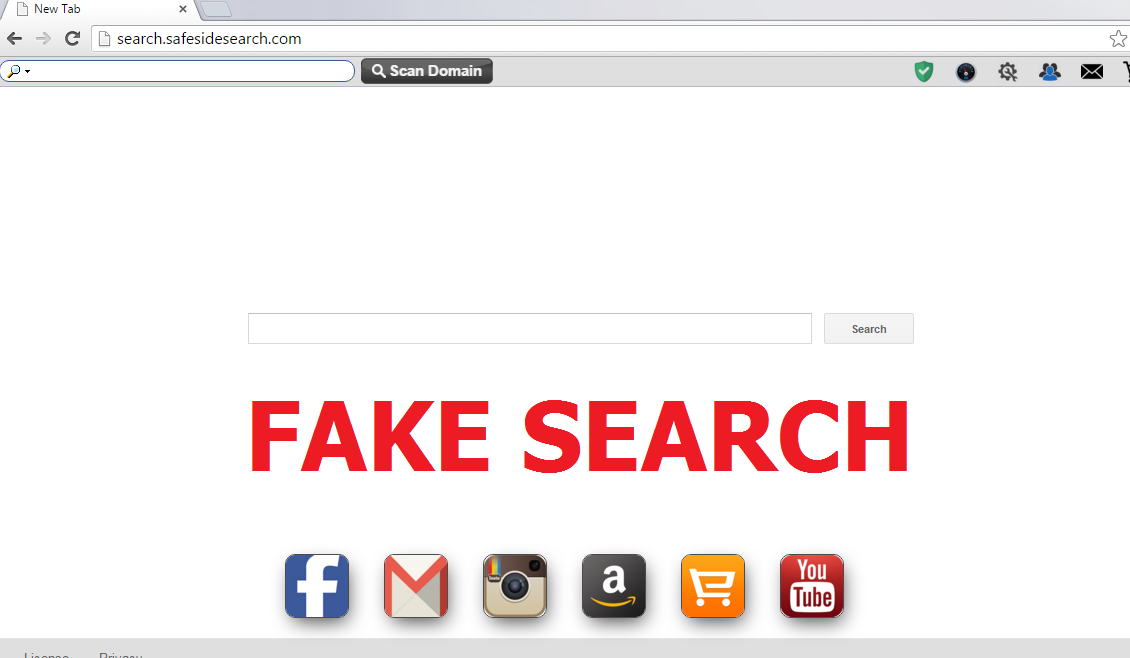
Wie funktioniert Search.safesidesearch.com?
Sobald die Straßenräuber Zugriff auf Ihr System bekommt, ändert sich Ihre Homepage, neue Registerkarte und Standardsuchanbieter Search.safesidesearch.com. Diese Website enthält eine Symbolleiste, die an der Spitze der Seite erscheint und hat solche Buttons als Winrepair Pro, Internet Speed Test, Sicherheits-Tools, Social, E-Mails und Einkäufe. Die Seite hat auch ein Suchfeld und Schnellzugriff-Links zu Facebook, Google Mail, Instagram, YouTube und andere populären Seiten. Für Ihre neue Suchmaschine leiten sie Sie auf Search.yahoo.com. Sie sollten im Hinterkopf behalten, dass diese Ergebnisse gesponserte anzeigen und Links enthält.
Andere Symptome, die im Zusammenhang mit der Straßenräuber sind zufällige Umleitungen mitten in Ihr Browsen, Internet langsam Downs und die Verwendung von tracking-Cookies. Die Konstante leitet und Ankündigungen, die Ihr Browser Flut werden sind der Grund, warum Sie beginnen zu bemerken, dass Ihre Internet-Surf-Geschwindigkeit verringert hat. Tracking-Cookies, werden auf der anderen Seite verwendet, um Informationen über Ihre Surfgewohnheiten zu sammeln. Details wie welche Seiten, die Sie besuchen, was suchen Sie, welche anzeigen Sie, und ähnliche klicken verwendet werden, um personalisierte Werbung zu erstellen. Klicken Sie nicht auf diese anzeigen egal wie sinnvoll sie auf den ersten scheinen. Es gibt keine Garantien, dass diese Angebote sicher sind. Wenn Sie Ihre online-Sicherheit verbessern möchten, sollten Sie Search.safesidesearch.com beenden.
Wie Search.safesidesearch.com entfernen?
Wenn Sie Search.safesidesearch.com löschen möchten, gibt es zwei Optionen, die, denen Sie auswählen können. Der Straßenräuber kann manuell oder automatisch gelöscht werden. Wenn Sie sich entscheiden, gehen Sie mit manuellen Search.safesidesearch.com entfernen, müssen Sie die Anwendung zu deinstallieren, mit der sie Ihren PC eingegeben. Für den Fall, dass Sie nicht wissen, was es ist, können Sie den kostenlosen Scanner auf unserer Seite zur Verfügung gestellt, um das unerwünschte Programm zu identifizieren. Sobald Sie es löschen, sollten Sie Search.safesidesearch.com von Ihrem Browser beseitigen können. Folgenden Anweisungen sind für Ihre Bequemlichkeit dargestellt. Alternative Lösung besteht darin, entfernen Search.safesidesearch.com automatisch. Sie können das Anti-Malware-Tool von unserer Seite implementieren. Es lichtet ab und reinigen Sie Ihr System. Darüber hinaus halten es auch Ihr Computer in Zukunft durch Abschirmung es vor ähnlichen und ernster online-Bedrohungen geschützt.
Offers
Download Removal-Toolto scan for Search.safesidesearch.comUse our recommended removal tool to scan for Search.safesidesearch.com. Trial version of provides detection of computer threats like Search.safesidesearch.com and assists in its removal for FREE. You can delete detected registry entries, files and processes yourself or purchase a full version.
More information about SpyWarrior and Uninstall Instructions. Please review SpyWarrior EULA and Privacy Policy. SpyWarrior scanner is free. If it detects a malware, purchase its full version to remove it.

WiperSoft Details überprüfen WiperSoft ist ein Sicherheitstool, die bietet Sicherheit vor potenziellen Bedrohungen in Echtzeit. Heute, viele Benutzer neigen dazu, kostenlose Software aus dem Intern ...
Herunterladen|mehr


Ist MacKeeper ein Virus?MacKeeper ist kein Virus, noch ist es ein Betrug. Zwar gibt es verschiedene Meinungen über das Programm im Internet, eine Menge Leute, die das Programm so notorisch hassen hab ...
Herunterladen|mehr


Während die Schöpfer von MalwareBytes Anti-Malware nicht in diesem Geschäft für lange Zeit wurden, bilden sie dafür mit ihren begeisterten Ansatz. Statistik von solchen Websites wie CNET zeigt, d ...
Herunterladen|mehr
Quick Menu
Schritt 1. Deinstallieren Sie Search.safesidesearch.com und verwandte Programme.
Entfernen Search.safesidesearch.com von Windows 8
Rechtsklicken Sie auf den Hintergrund des Metro-UI-Menüs und wählen sie Alle Apps. Klicken Sie im Apps-Menü auf Systemsteuerung und gehen Sie zu Programm deinstallieren. Gehen Sie zum Programm, das Sie löschen wollen, rechtsklicken Sie darauf und wählen Sie deinstallieren.


Search.safesidesearch.com von Windows 7 deinstallieren
Klicken Sie auf Start → Control Panel → Programs and Features → Uninstall a program.


Löschen Search.safesidesearch.com von Windows XP
Klicken Sie auf Start → Settings → Control Panel. Suchen Sie und klicken Sie auf → Add or Remove Programs.


Entfernen Search.safesidesearch.com von Mac OS X
Klicken Sie auf Go Button oben links des Bildschirms und wählen Sie Anwendungen. Wählen Sie Ordner "Programme" und suchen Sie nach Search.safesidesearch.com oder jede andere verdächtige Software. Jetzt der rechten Maustaste auf jeden dieser Einträge und wählen Sie verschieben in den Papierkorb verschoben, dann rechts klicken Sie auf das Papierkorb-Symbol und wählen Sie "Papierkorb leeren".


Schritt 2. Search.safesidesearch.com aus Ihrem Browser löschen
Beenden Sie die unerwünschten Erweiterungen für Internet Explorer
- Öffnen Sie IE, tippen Sie gleichzeitig auf Alt+T und wählen Sie dann Add-ons verwalten.


- Wählen Sie Toolleisten und Erweiterungen (im Menü links). Deaktivieren Sie die unerwünschte Erweiterung und wählen Sie dann Suchanbieter.


- Fügen Sie einen neuen hinzu und Entfernen Sie den unerwünschten Suchanbieter. Klicken Sie auf Schließen. Drücken Sie Alt+T und wählen Sie Internetoptionen. Klicken Sie auf die Registerkarte Allgemein, ändern/entfernen Sie die Startseiten-URL und klicken Sie auf OK.
Internet Explorer-Startseite zu ändern, wenn es durch Virus geändert wurde:
- Drücken Sie Alt+T und wählen Sie Internetoptionen .


- Klicken Sie auf die Registerkarte Allgemein, ändern/entfernen Sie die Startseiten-URL und klicken Sie auf OK.


Ihren Browser zurücksetzen
- Drücken Sie Alt+T. Wählen Sie Internetoptionen.


- Öffnen Sie die Registerkarte Erweitert. Klicken Sie auf Zurücksetzen.


- Kreuzen Sie das Kästchen an. Klicken Sie auf Zurücksetzen.


- Klicken Sie auf Schließen.


- Würden Sie nicht in der Lage, Ihren Browser zurücksetzen, beschäftigen Sie eine seriöse Anti-Malware und Scannen Sie Ihren gesamten Computer mit ihm.
Löschen Search.safesidesearch.com von Google Chrome
- Öffnen Sie Chrome, tippen Sie gleichzeitig auf Alt+F und klicken Sie dann auf Einstellungen.


- Wählen Sie die Erweiterungen.


- Beseitigen Sie die Verdächtigen Erweiterungen aus der Liste durch Klicken auf den Papierkorb neben ihnen.


- Wenn Sie unsicher sind, welche Erweiterungen zu entfernen sind, können Sie diese vorübergehend deaktivieren.


Google Chrome Startseite und die Standard-Suchmaschine zurückgesetzt, wenn es Straßenräuber durch Virus war
- Öffnen Sie Chrome, tippen Sie gleichzeitig auf Alt+F und klicken Sie dann auf Einstellungen.


- Gehen Sie zu Beim Start, markieren Sie Eine bestimmte Seite oder mehrere Seiten öffnen und klicken Sie auf Seiten einstellen.


- Finden Sie die URL des unerwünschten Suchwerkzeugs, ändern/entfernen Sie sie und klicken Sie auf OK.


- Klicken Sie unter Suche auf Suchmaschinen verwalten. Wählen (oder fügen Sie hinzu und wählen) Sie eine neue Standard-Suchmaschine und klicken Sie auf Als Standard einstellen. Finden Sie die URL des Suchwerkzeuges, das Sie entfernen möchten und klicken Sie auf X. Klicken Sie dann auf Fertig.




Ihren Browser zurücksetzen
- Wenn der Browser immer noch nicht die Art und Weise, die Sie bevorzugen funktioniert, können Sie dessen Einstellungen zurücksetzen.
- Drücken Sie Alt+F.


- Drücken Sie die Reset-Taste am Ende der Seite.


- Reset-Taste noch einmal tippen Sie im Bestätigungsfeld.


- Wenn Sie die Einstellungen nicht zurücksetzen können, kaufen Sie eine legitime Anti-Malware und Scannen Sie Ihren PC.
Search.safesidesearch.com aus Mozilla Firefox entfernen
- Tippen Sie gleichzeitig auf Strg+Shift+A, um den Add-ons-Manager in einer neuen Registerkarte zu öffnen.


- Klicken Sie auf Erweiterungen, finden Sie das unerwünschte Plugin und klicken Sie auf Entfernen oder Deaktivieren.


Ändern Sie Mozilla Firefox Homepage, wenn es durch Virus geändert wurde:
- Öffnen Sie Firefox, tippen Sie gleichzeitig auf Alt+T und wählen Sie Optionen.


- Klicken Sie auf die Registerkarte Allgemein, ändern/entfernen Sie die Startseiten-URL und klicken Sie auf OK.


- Drücken Sie OK, um diese Änderungen zu speichern.
Ihren Browser zurücksetzen
- Drücken Sie Alt+H.


- Klicken Sie auf Informationen zur Fehlerbehebung.


- Klicken Sie auf Firefox zurücksetzen - > Firefox zurücksetzen.


- Klicken Sie auf Beenden.


- Wenn Sie Mozilla Firefox zurücksetzen können, Scannen Sie Ihren gesamten Computer mit einer vertrauenswürdigen Anti-Malware.
Deinstallieren Search.safesidesearch.com von Safari (Mac OS X)
- Menü aufzurufen.
- Wählen Sie "Einstellungen".


- Gehen Sie zur Registerkarte Erweiterungen.


- Tippen Sie auf die Schaltfläche deinstallieren neben den unerwünschten Search.safesidesearch.com und alle anderen unbekannten Einträge auch loswerden. Wenn Sie unsicher sind, ob die Erweiterung zuverlässig ist oder nicht, einfach deaktivieren Sie das Kontrollkästchen, um es vorübergehend zu deaktivieren.
- Starten Sie Safari.
Ihren Browser zurücksetzen
- Tippen Sie auf Menü und wählen Sie "Safari zurücksetzen".


- Wählen Sie die gewünschten Optionen zurücksetzen (oft alle von ihnen sind vorausgewählt) und drücken Sie Reset.


- Wenn Sie den Browser nicht zurücksetzen können, Scannen Sie Ihren gesamten PC mit einer authentischen Malware-Entfernung-Software.
Site Disclaimer
2-remove-virus.com is not sponsored, owned, affiliated, or linked to malware developers or distributors that are referenced in this article. The article does not promote or endorse any type of malware. We aim at providing useful information that will help computer users to detect and eliminate the unwanted malicious programs from their computers. This can be done manually by following the instructions presented in the article or automatically by implementing the suggested anti-malware tools.
The article is only meant to be used for educational purposes. If you follow the instructions given in the article, you agree to be contracted by the disclaimer. We do not guarantee that the artcile will present you with a solution that removes the malign threats completely. Malware changes constantly, which is why, in some cases, it may be difficult to clean the computer fully by using only the manual removal instructions.
